Dažkārt ir manuāli jāaktivizē informācijas atjaunināšana laukos, piemēram, satura rādītājā, galvenēs un kājenēs, iekšējās atsauces, grāmatzīmes un formulas tabulās. Laukus var atjaunināt pa vienam vai varat atjaunināt visus laukus savā dokumentā vienlaikus.
Šajā rakstā
Lauka atjaunināšana
-
Atvērtā dokumentā ar peles labo pogu noklikšķiniet uz lauka, piemēram, satura rādītāja, lappuses numura vai iekšējās atsauces, un noklikšķiniet uz Atjaunināt lauku.
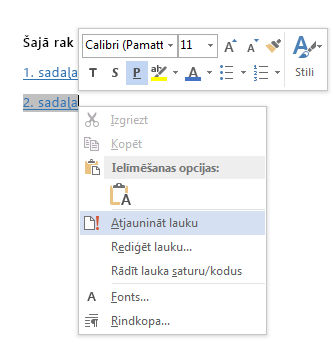
Piezīmes.:
-
Ja atjaunināt satura rādītāju, dialoglodziņā Satura rādītāja atjaunināšana atlasiet, vai vēlaties atjaunināt tikai lappušu numurus vai visu tabulu. Atjauninot lappušu numurus, tiek vienkārši atjaunināti esošo sadaļu lappušu numuri. Satura rādītājam netiek pievienotas jaunas sadaļas. Lai atjauninātu satura rādītāju ar jaunām dokumenta sadaļām, atlasiet Atjaunināt visu tabulu.
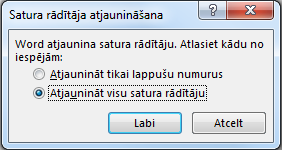
-
Ja rodas problēmas, atšķirot, kuras teksta daļas ir lauki, varat iestatīt, lai visiem laukiem būtu pelēks fons. Lai to izdarītu, noklikšķiniet uz > opcijām, > papildu un sadaļas Dokumenta satura slaidrāde nolaižamajā izvēlnē Lauku ēnojumi atlasiet Vienmēr.
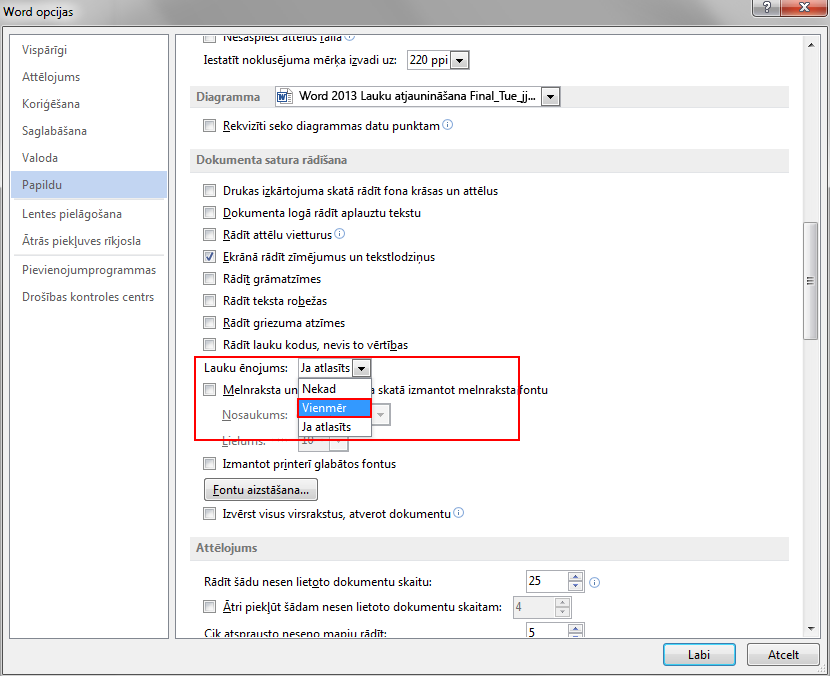
-
Visu lauku atjaunināšana dokumentā
-
Nospiediet taustiņu kombināciju Ctrl +A.
-
Nospiediet taustiņu F9.
-
Ja dokumentā ir tabulas ar laukiem vai formulām, iespējams, katra tabula būs jāatlasa atsevišķi un jānospiež taustiņš F9.
Padoms.: Lai neaizmirstu pirms dokumenta drukāšanas atjaunināt satura rādītāju, pirms dokumenta drukāšanas Word atjauninātu laukus automātiski. Noklikšķiniet uz > opcijas >attēlojumu un sadaļā Drukāšanas opcijas atzīmējiet izvēles rūtiņu Atjaunināt laukus pirms drukāšanas.
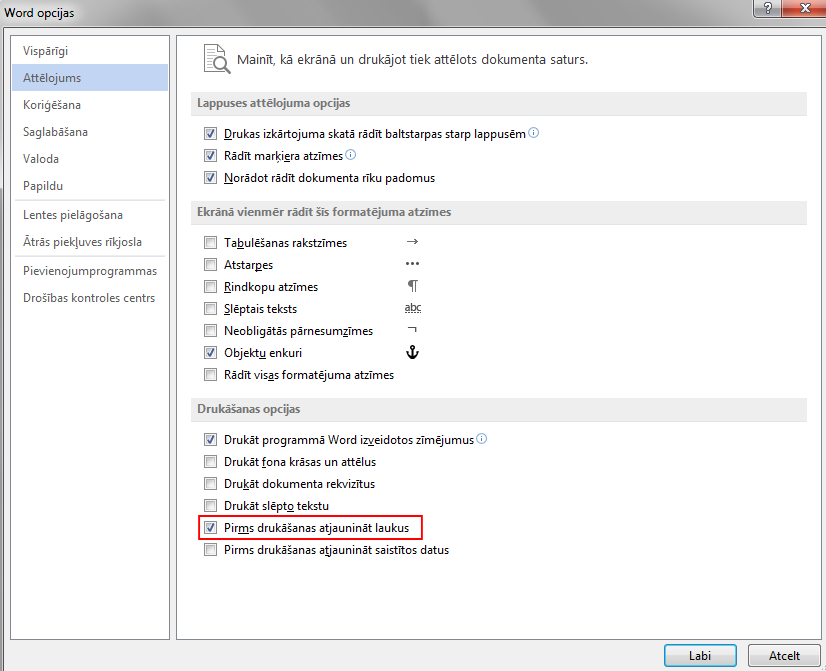
Piezīme.: Dažkārt lauks netiek atjaunināts, jo lauka vienums vairs nepastāv. Saite vai grāmatzīme arī var būt bojāta. Papildinformāciju skatiet rakstā Grāmatzīmju problēmu novēršana.
Skatiet arī
Iekšējās atsauces izveide vai atjaunināšana










